Ruoli nelle aree di lavoro in Power BI
Le aree di lavoro sono spazi in cui collaborare con i colleghi per creare raccolte di dashboard, report, modelli semantici e report impaginati. Questo articolo descrive i diversi ruoli nelle aree di lavoro e le operazioni che gli utenti di ogni ruolo possono eseguire. Per altre informazioni, vedere Aree di lavoro in Power BI.
Per creare una nuova area di lavoro, vedere Creare un'area di lavoro.
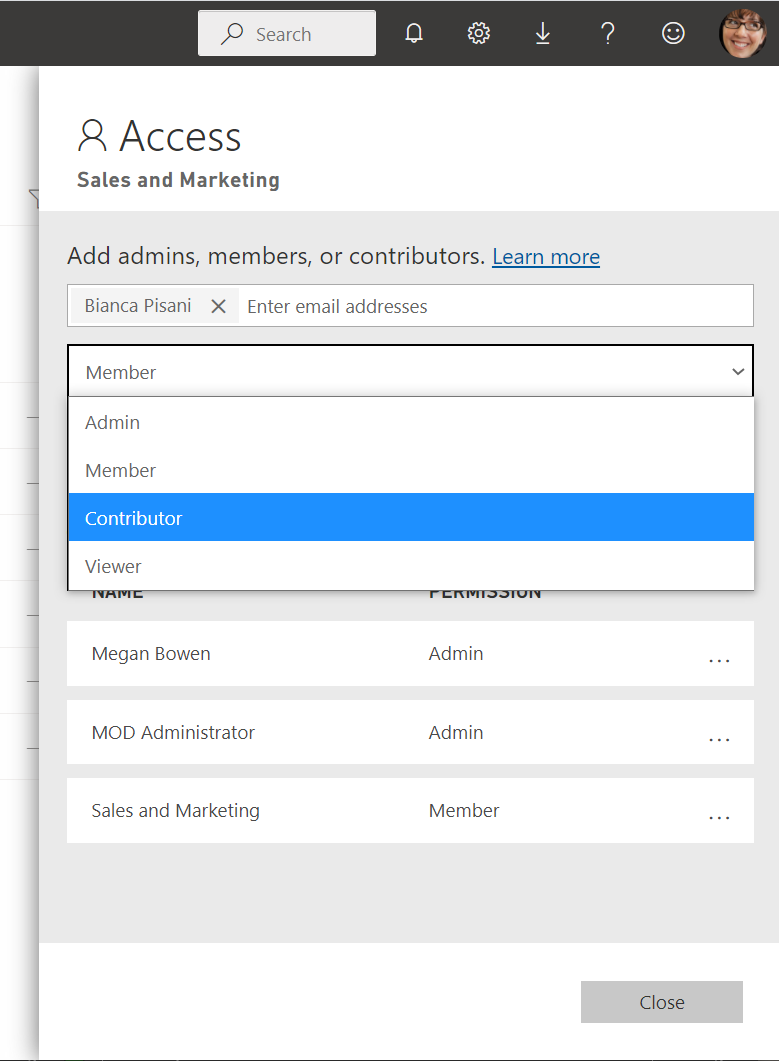
I ruoli consentono di gestire chi può fare cosa in un'area di lavoro per permettere ai team di collaborare. Le aree di lavoro consentono di assegnare ruoli a singoli utenti e gruppi di utenti, come gruppi di sicurezza, gruppi di Microsoft 365 e liste di distribuzione.
Per concedere l'accesso a un'area di lavoro, assegnare uno dei ruoli dell'area di lavoro seguenti a un gruppo di utenti o a un singolo utente: Amministratore, Membro, Collaboratore o Visualizzatore. Per altre informazioni, vedere Concedere agli utenti l'accesso alle aree di lavoro.
Il ruolo assegnato a un gruppo viene ottenuto da tutti i membri del gruppo. Se un utente appartiene a più gruppi utenti, ottiene il livello di autorizzazione più elevato concesso dai ruoli ricevuti in assegnazione. Se si annidano gruppi di utenti e si assegna un ruolo a un gruppo, tutti gli utenti indipendenti ottengono le autorizzazioni di tale ruolo. Tutte queste funzionalità, ad eccezione della visualizzazione e dell'interazione, richiedono una licenza Power BI Pro o Premium per utente (PPU). Per altre informazioni, vedere Licenze.
Ruoli dell'area di lavoro
| Funzionalità | Amministrativi | Membro | Contributore | Visualizzatore |
|---|---|---|---|---|
| Aggiornare ed eliminare l'area di lavoro. | ||||
| Aggiungere o rimuovere qualsiasi utente in un ruolo dell'area di lavoro. | ||||
| Consentire ai collaboratori di aggiornare l'app per l'area di lavoro | ||||
| Aggiungere membri o altri utenti con autorizzazioni inferiori. | ||||
| Pubblicare, annullare la pubblicazione e modificare le autorizzazioni per un'app. | ||||
| Aggiornare un'app. | Se consentito 1 | |||
| Condividere elementi nelle app, inclusi i modelli semantici.2 | ||||
| Consentire ad altri utenti di ricondividere gli elementi.2 | ||||
| App per le funzionalità nella home page dei colleghi. 7 | ||||
| Gestire le autorizzazioni del modello semantico.3 | ||||
| Dashboard e report delle funzionalità nella home page dei colleghi.6 | ||||
| Pubblicare, creare, modificare ed eliminare contenuto, ad esempio report, nell'area di lavoro. | ||||
| Creare un report in un'altra area di lavoro in base a un modello semantico in questa area di lavoro.3 | ||||
| Copiare un report.3 | ||||
| Creare metriche basate su un modello semantico nell'area di lavoro.3 | ||||
| Pianificare gli aggiornamenti dei dati tramite il gateway locale.4 | ||||
| Modificare le impostazioni di connessione del gateway.4 | ||||
| Visualizzare un elemento e interagire con esso.5 | ||||
| Legge i dati archiviati nei flussi di dati dell'area di lavoro. | ||||
| Creare sottoscrizioni per i report 6 | ||||
| Sottoscrizione di altri utenti a report 6 | ||||
| Analizza in Excel 9 | ||||
| Gestire le sottoscrizioni create da altri utenti. | ||||
| È possibile ricevere sottoscrizioni create da altri utenti 6 |
1 I collaboratori possono aggiornare l'app associata all'area di lavoro, se l'amministratore dell'area di lavoro delega loro questa autorizzazione. Tuttavia, non possono pubblicare una nuova app o modificare chi ha l'autorizzazione per modificarla.
2 Collaboratori e visualizzatori possono anche condividere elementi in un'area di lavoro o in un'app, inclusi i modelli semantici, se l'autore dell'app ha selezionato Consenti agli utenti di condividere i modelli semantici in questa app. Vedere la sezione Creare e gestire più gruppi di destinatari di "Pubblicare un'app in Power BI".
3 Per copiare un report in un'altra area di lavoro e per creare un report in un'altra area di lavoro in base a un modello semantico nell'area di lavoro corrente, è necessaria l'autorizzazione di compilazione per il modello semantico. Inoltre è necessario almeno il ruolo Collaboratore nelle aree di lavoro di origine e di destinazione. Per i modelli semantici nell'area di lavoro originale, se si ha almeno il ruolo Collaboratore, si dispone automaticamente dell'autorizzazione di compilazione tramite il ruolo dell'area di lavoro. Per informazioni dettagliate, vedere Copiare report da altre aree di lavoro.
4 Tenere presente che sono necessarie anche le autorizzazioni per il gateway. Tali autorizzazioni sono gestite altrove, indipendentemente dalle autorizzazioni e dai ruoli dell'area di lavoro. Per informazioni dettagliate, vedere Gestire un gateway locale.
5 Se gli elementi si trovano in un'area di lavoro in una capacità Premium, è possibile visualizzare e interagire con gli elementi nel servizio Power BI anche se non si dispone di una licenza Power BI Pro.
6 Per sottoscrivere se stessi o altri utenti, è necessaria una licenza a pagamento (Power BI Pro o Premium per utente (PPU)(). Quando si sottoscrivono altri utenti, questi destinatari necessitano anche di una sottoscrizione a pagamento, a meno che gli elementi non si trovino in un'area di lavoro in una capacità Premium. Gli utenti guest B2B non possono sottoscrivere altri utenti solo se stessi.
7 Se l'amministratore ha abilitato questa funzionalità, vedere Gestire il contenuto in primo piano.
8 Se l'amministratore ha abilitato questa funzionalità, vedere Gli utenti possono provare le funzionalità a pagamento di Microsoft Fabric.
9 Se si desidera che gli utenti con il ruolo Visualizzatore analizzino in Excel o esportino i dati sottostanti dai set di dati nell'area di lavoro, è necessario concedere loro anche l'autorizzazione di compilazione per i set di dati appropriati.
Nota
- È possibile assegnare utenti a ruoli, singolarmente o in gruppo, anche se non possono usare il ruolo. In altre parole, è possibile assegnare utenti che non hanno una licenza di Power BI Pro o Premium per utente (PPU) a un ruolo che richiede tale licenza. Per informazioni dettagliate, vedere Licenze.
- Usare il ruolo Visualizzatore per applicare la sicurezza a livello di riga per gli utenti che esplorano il contenuto in un'area di lavoro. Inoltre è possibile applicare la sicurezza a livello di riga senza concedere l'accesso all'area di lavoro, pubblicare un'app e distribuirla a tali utenti oppure usare condivisione per distribuire il contenuto.
- I membri possono aggiungere utenti a un'area di lavoro con autorizzazioni inferiori, ma non possono rimuovere utenti da alcun ruolo dell'area di lavoro.
- L'eliminazione di un utente da Microsoft Entra ID non rimuove automaticamente l'accesso alle aree di lavoro di Power BI. Ciò avviene per impostazione predefinita per evitare perdite accidentali di dati. Anche dopo l'eliminazione da Microsoft Entra ID, l'accesso all'area di lavoro dell'utente rimane fino a quando non viene rimosso in modo esplicito.
Licenze
Se una delle nuove aree di lavoro si trova all'interno di una capacità condivisa, tutti gli utenti aggiunti devono avere una licenza Power BI Pro o Premium per utente (PPU). Questi utenti possono tutti collaborare sui dashboard e sui report nell’area di lavoro. Per distribuire contenuto ad altri utenti all'interno dell'organizzazione, assegnare a questi licenze di Power BI Pro oppure inserire l'area di lavoro in una capacità Power BI Premium.
Quando l'area di lavoro è in una capacità Power BI Premium, gli utenti con il ruolo Visualizzatore possono accedere all'area di lavoro anche se non hanno una licenza Power BI Pro o Premium per utente (PPU). Se tuttavia si assegna a questi utenti un ruolo più elevato, ad esempio Amministratore, Membro o Collaboratore, viene loro richiesto di avviare una versione di valutazione Pro quando provano a creare un artefatto nell'area di lavoro8. Se si vuole che gli utenti senza licenza Pro o Premium per utente (PPU) usino il ruolo Visualizzatore, assicurarsi che non abbiano anche altri ruoli per l'area di lavoro, come singoli utenti o nell'ambito di un gruppo utenti.
La pubblicazione di report nell'area di lavoro applica le regole di licenza esistenti. Se si tenta di pubblicare da Power BI Desktop o altri strumenti client senza una licenza Pro o Premium per utente (PPU), viene visualizzato l'errore "Solo gli utenti con licenze di Power BI Pro possono pubblicare in quest'area di lavoro".
Nota
Power BI per il Governo degli Stati Uniti non è disponibile come licenza Gratuita. Per informazioni dettagliate sulle licenze, vedere Power BI per i clienti del Governo degli Stati Uniti.
Utenti guest
Gli utenti guest di Microsoft Entra B2B a cui è stato assegnato un ruolo dell'area di lavoro o che hanno concesso autorizzazioni specifiche per gli elementi, potranno eseguire le operazioni consentite da tali ruoli o autorizzazioni.
Nota
Gli utenti guest a cui sono stati assegnati ruoli dell'area di lavoro o autorizzazioni specifiche per gli elementi continueranno ad avere tali ruoli e/o autorizzazioni, anche se l'impostazione Consenti agli utenti guest di Microsoft Entra di modificare e gestire i contenuti nel tenant dell'organizzazione è disabilitata.
Considerazioni e limitazioni
Limitazione di cui tenere conto:
- Una persona con una licenza di Power BI Pro può essere membro di massimo 1.000 aree di lavoro.